Kaip pakeisti arba atkurti numatytąją „Camera Roll“ aplanko vietą sistemoje „Windows 10“.

Šiame vadove bus parodyta, kaip pakeisti arba atkurti numatytąją „Camera Roll“ aplanko vietą sistemoje „Windows 10“.
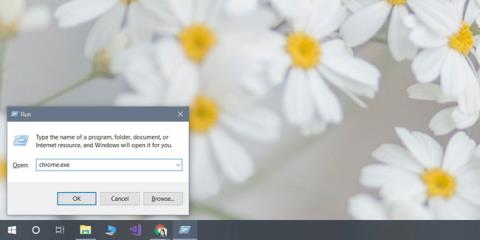
Programą atidaryti sistemoje „Windows 10“ lengva, jei ją prisegėte prie meniu Pradėti. Jei ne, visada yra programų sąrašas – programų sąrašas meniu Pradėti, kuris leis paleisti daugumą programų. Žinoma, ne visos programos įtraukiamos į programų sąrašą, o kai kurie vartotojai nori sutaupyti meniu Pradėti turimų plytelių skaičių. Taip pat kartais kyla problemų dėl meniu Pradėti . Jei negalite atidaryti programos „Windows 10“, yra keletas alternatyvų. Sužinokime per šį straipsnį!
Atidarykite EXE arba nuorodos failą
Kiekviena programa turi EXE failą. Jį rasite C disko dalyje Programų failai arba Programų failai (x86) . Paleidus EXE failą bus atidaryta programa ir visada galėsite sukurti darbalaukio nuorodą kiekvienam EXE failui. Atitinkamas spartusis klavišas padės atidaryti programą.
Naudokite „Windows Search“.
„Windows Search“ taip pat gali rasti ir paleisti programas, jei pasakysite programos pavadinimą. Net jei neprisimenate tikslaus programos pavadinimo, galite atlikti keletą paieškų ir „Windows“ paieška tikriausiai ras jūsų programą. Spustelėkite teisingą rezultatą ir bus atidaryta programa. Šis metodas yra efektyviausias UWP programoms, kuriose nėra EXE failo, nešiojamoms programoms arba programoms, kuriose negalite rasti EXE failo. Jei paieškos rezultatuose dešiniuoju pelės mygtuku spustelėsite programą, turėsite galimybę paleisti programą kaip administratorių.
Naudokite dialogo langą Box
Dialogo lange Vykdyti taip pat galima atidaryti programas, jei nurodote tikslų EXE failo pavadinimą. Atidarykite dialogo langą Vykdyti naudodami sparčiuosius klavišus Win + R . Įveskite tikslų EXE failo pavadinimą. Pavyzdžiui, norėdami atidaryti „Chrome“, turite įvesti Chrome.exe ir paspausti Enter . Jei reikia paleisti programą administravimo režimu, paspauskite Ctrl+Shift+Enter .
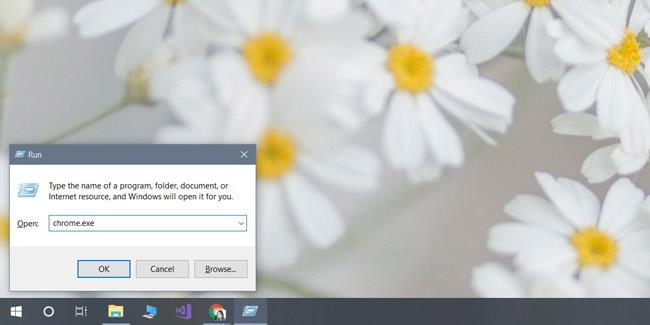
Naudokite komandų eilutę
Atidarykite komandų eilutę kaip įprastas vartotojas. Naudodami komandą cd eikite į aplanką, kuriame yra programos EXE failas.
Pavyzdžiui
cd C:\Program Files (x86)\Google\Chrome\Application
Įveskite EXE failo pavadinimą, kad atidarytumėte programą.
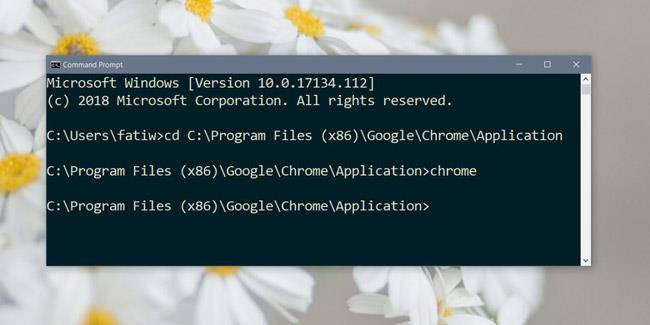
Naudokite Task Manager
Atidarykite užduočių tvarkytuvę ir eikite į Failas > Vykdyti naują užduotį . Norėdami rasti programos EXE failą, naudokite mygtuką Naršyti ir, jei reikia jį atidaryti su administratoriaus teisėmis, pasirinkite parinktį „ Sukurti šią užduotį su administratoriaus teisėmis “. Paspauskite Enter , kad atidarytumėte programą.
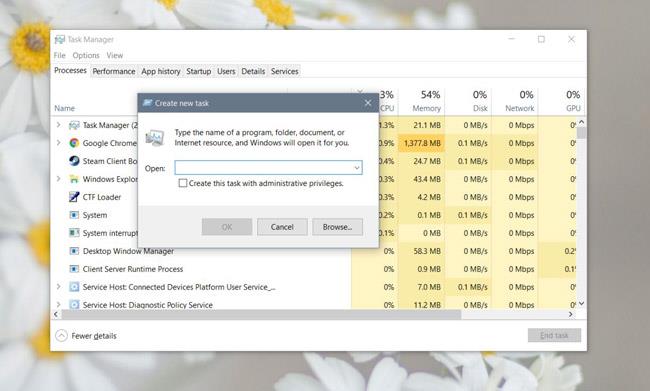
Yra keletas skirtingų būdų, kaip atidaryti programas sistemoje „Windows 10“, ir kiekvienas turi savo privalumų. Meniu Pradėti ir programų sąrašas dažnai yra naudingi vartotojams, kurie nežino kitų būdų atidaryti programas. Taip pat „Windows“ paieškai dažnai nepavyksta rasti programų , o tai reiškia, kad vartotojams reikia atsarginio metodo, jei jie nori ką nors padaryti.
Žiūrėti daugiau:
Šiame vadove bus parodyta, kaip pakeisti arba atkurti numatytąją „Camera Roll“ aplanko vietą sistemoje „Windows 10“.
Sumažinus nuotraukų dydį ir talpą, bus lengviau jas dalytis ar siųsti kam nors. Visų pirma, sistemoje „Windows 10“ galite keisti nuotraukų dydį keliais paprastais veiksmais.
Jei jums nereikia rodyti neseniai aplankytų elementų ir vietų saugumo ar privatumo sumetimais, galite jį lengvai išjungti.
Viena vieta daugybei operacijų valdyti tiesiai sistemos dėkle.
Sistemoje „Windows 10“ galite atsisiųsti ir įdiegti grupės strategijos šablonus, kad galėtumėte tvarkyti „Microsoft Edge“ nustatymus, o šiame vadove bus parodytas procesas.
Užduočių juostoje yra nedaug vietos, o jei reguliariai dirbate su keliomis programomis, gali greitai pritrūkti vietos, kad galėtumėte prisegti daugiau mėgstamų programų.
Būsenos juosta „File Explorer“ apačioje nurodo, kiek elementų yra viduje ir pasirinkta šiuo metu atidarytame aplanke. Du toliau esantys mygtukai taip pat yra dešinėje būsenos juostos pusėje.
„Microsoft“ patvirtino, kad kitas svarbus naujinimas yra „Windows 10 Fall Creators Update“. Štai kaip atnaujinti operacinę sistemą anksčiau nei įmonė oficialiai ją paleidžia.
Energijos parinktyse esantis nustatymas Leisti pažadinimo laikmačius leidžia „Windows“ automatiškai pažadinti kompiuterį iš miego režimo, kad būtų galima atlikti suplanuotas užduotis ir kitas programas.
„Windows“ sauga siunčia pranešimus su svarbia informacija apie jūsų įrenginio būklę ir saugą. Galite nurodyti, kokius pranešimus norite gauti. Šiame straipsnyje Quantrimang parodys, kaip įjungti arba išjungti pranešimus iš „Windows“ saugos centro sistemoje „Windows 10“.
Taip pat gali patikti, kad spustelėję užduočių juostos piktogramą pateksite tiesiai į paskutinį atidarytą langą programoje, nereikalaujant miniatiūros.
Jei norite pakeisti pirmąją savaitės dieną sistemoje „Windows 10“, kad ji atitiktų šalį, kurioje gyvenate, darbo aplinką arba geriau tvarkytumėte kalendorių, galite ją pakeisti nustatymų programoje arba valdymo skydelyje.
Pradedant nuo jūsų telefono programos versijos 1.20111.105.0, buvo pridėtas naujas Kelių langų nustatymas, leidžiantis įjungti arba išjungti įspėjimą prieš uždarant kelis langus, kai išeinate iš jūsų telefono programos.
Šiame vadove bus parodyta, kaip įjungti arba išjungti „Win32“ ilgų kelių strategiją, kad keliai būtų ilgesni nei 260 simbolių visiems „Windows 10“ vartotojams.
Prisijunkite prie „Tips.BlogCafeIT“, kad sužinotumėte, kaip išjungti siūlomas programas (siūlomas programas) sistemoje „Windows 10“ šiame straipsnyje!
Šiais laikais naudojant daugybę nešiojamiesiems kompiuteriams skirtų programų akumuliatorius greitai išsikrauna. Tai taip pat viena iš priežasčių, kodėl kompiuterių baterijos greitai senka. Toliau pateikiami efektyviausi būdai taupyti akumuliatorių sistemoje „Windows 10“, kuriuos skaitytojai turėtų apsvarstyti.
Jei norite, galite standartizuoti visų savo kompiuterio naudotojų paskyros paveikslėlį į numatytąjį paskyros paveikslėlį ir neleisti vartotojams vėliau pakeisti paskyros nuotraukos.
Ar pavargote nuo to, kad „Windows 10“ kiekvieną kartą atnaujinant jus erzina su „Išnaudokite dar daugiau „Windows“ pranašumų? Tai gali būti naudinga kai kuriems žmonėms, bet ir trukdyti tiems, kuriems to nereikia. Štai kaip išjungti šią funkciją.
Jei turite galingą kompiuterį arba neturite daug paleisties programų sistemoje „Windows 10“, galite pabandyti sumažinti arba net visiškai išjungti paleisties delsą, kad jūsų kompiuteris būtų paleistas greičiau.
„Microsoft“ naujoji „Chromium“ pagrindu sukurta „Edge“ naršyklė nebepalaiko EPUB el. knygų failų. Jei norite peržiūrėti EPUB failus sistemoje Windows 10, jums reikės trečiosios šalies EPUB skaitytuvo programos. Čia yra keletas gerų nemokamų parinkčių, iš kurių galite rinktis.
Kiosko režimas sistemoje „Windows 10“ yra režimas, skirtas naudoti tik vieną programą arba pasiekti tik 1 svetainę su svečiais.
Šiame vadove bus parodyta, kaip pakeisti arba atkurti numatytąją „Camera Roll“ aplanko vietą sistemoje „Windows 10“.
Redaguojant pagrindinio kompiuterio failą gali nepavykti prisijungti prie interneto, jei failas nebus tinkamai pakeistas. Šis straipsnis padės jums redaguoti pagrindinio kompiuterio failą sistemoje „Windows 10“.
Sumažinus nuotraukų dydį ir talpą, bus lengviau jas dalytis ar siųsti kam nors. Visų pirma, sistemoje „Windows 10“ galite keisti nuotraukų dydį keliais paprastais veiksmais.
Jei jums nereikia rodyti neseniai aplankytų elementų ir vietų saugumo ar privatumo sumetimais, galite jį lengvai išjungti.
„Microsoft“ ką tik išleido „Windows 10“ jubiliejinį naujinį su daugybe patobulinimų ir naujų funkcijų. Šiame naujame atnaujinime pamatysite daug pakeitimų. Nuo „Windows Ink“ rašalo palaikymo iki „Microsoft Edge“ naršyklės plėtinių palaikymo, Start Menu ir Cortana taip pat buvo žymiai patobulinti.
Viena vieta daugybei operacijų valdyti tiesiai sistemos dėkle.
Sistemoje „Windows 10“ galite atsisiųsti ir įdiegti grupės strategijos šablonus, kad galėtumėte tvarkyti „Microsoft Edge“ nustatymus, o šiame vadove bus parodytas procesas.
Tamsus režimas yra tamsaus fono sąsaja sistemoje „Windows 10“, padedanti kompiuteriui taupyti akumuliatoriaus energiją ir sumažinti poveikį naudotojo akims.
Užduočių juostoje yra nedaug vietos, o jei reguliariai dirbate su keliomis programomis, gali greitai pritrūkti vietos, kad galėtumėte prisegti daugiau mėgstamų programų.






















